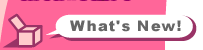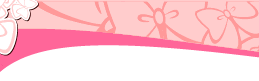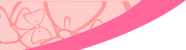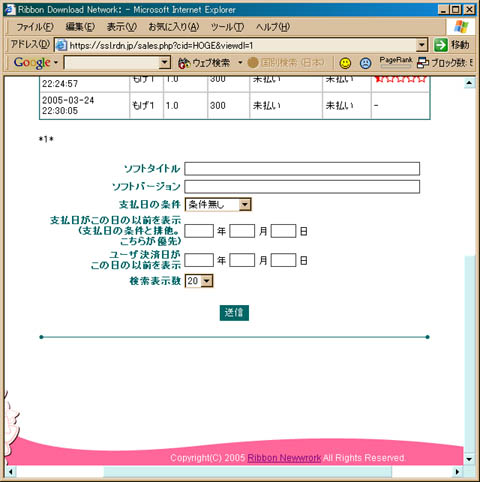1:ダウンロード販売状況画面へ移動する

購入者トップページから「ダウンロード状況」へアクセスします。
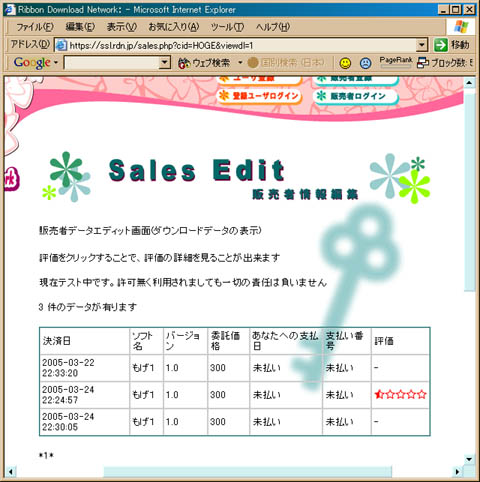
表示内容の説明
| 項目 |
説明 |
| 決済日 |
購入ユーザの決済完了した日付が表示されます。 |
| ソフト名 |
販売したソフト名です。 |
| バージョン |
販売したソフトのバージョンです。 |
| 委託価格 |
販売したソフトの委託価格です。 |
| あなたへの支払い |
支払いが行われていれば支払日が入ります。 |
| 支払い番号 |
支払い番号が表示されます。
銀行によっては、振込名の後ろに支払い番号が入ります。 |
| 評価 |
ユーザがソフトに対して行った評価です。
星マークをクリックすることで、詳細を見ることが出来ます。 |
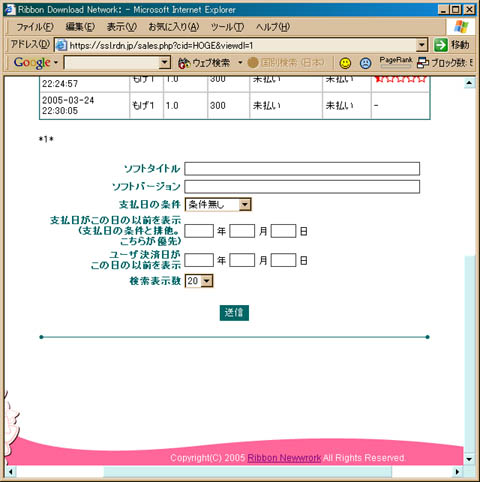
検索条件の説明
| 項目 |
説明 |
| ソフトタイトル |
検索するソフト名を入力します。
ソフト名の一部でも検索できますが、ワイルドカードは使用できません。 |
| ソフトバージョン |
検索するソフトのバージョンを入力します。 |
| 支払日の条件 |
支払済のみ:支払いの終わっているデータのみを表示
未支払のみ:支払いの終わっていないデータのみを表示 |
支払日が
この日の以前を表示 |
入力日以前の支払日があるデータを抽出します。
こちらを設定した場合は、上の「支払日の条件」は無視されます。 |
ユーザ決済日が
この日の以前を表示 |
入力日以前のユーザ決済日のデータを抽出します。 |
| 検索表示数 |
一画面に表示する検索結果数を選択します。 |
↑PAGETOP |